HL-2030
FAQ & Fehlerbehebung |
Was bedeuten die LED-Anzeigen?
Der technische Begriff für die Leuchten an der Vorderseite Ihres Brother-Gerätes lautet LEDs
(Light Emitting Diodes / Leuchtdioden).
Diese FAQ erläutert Ihnen die Bedeutung der verschiedenen LED-Anzeigen.
Wenn alle LEDs aus sind bedeutet dies, dass der Drucker ausgeschaltet ist oder sich Stromsparmodus befindet.
Das drücken der GO Taste unterbricht den Stromsparmodus und bringt den Drucker wieder in den Bereitschaftszustand.
Leuchtet nur die grüne LED, ist der Drucker Betriebsbereit.
Wenn alle LEDs leuchten bzw. blinken signalisiert Ihnen der Drucker eine Störung am Gerät.
In diesem Fall klicken Sie bitte hier, um die genaue Störungsmeldung zu ermitteln.
[LED Anzeige]
Die Ready LED blinkt.
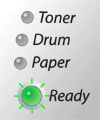
Bedeutung der LED-Anzeige:
Aufwärmphase
Der Drucker wird auf Betriebstemperatur gebracht.
Empfängt Daten
Der Drucker empfängt Daten vom Computer, verarbeitet Daten in seinem Speicher oder druckt gerade.
Im Speicher befindliche Daten
Es befinden sich noch Daten im Druckspeicher. Wenn die Ready LED eine Weile aufblinkt, ohne dass etwas gedruckt wird, so drücken Sie die GO Taste, um den Druck der im Speicher verbliebenen Daten auszulösen.
[LED Anzeige]
Die Ready LED leuchtet konstant.
Die Toner LED blinkt.

Bedeutung der LED-Anzeige:
Wenig Toner
Zeigt an, dass die Tonerkassette fast leer ist. Halten Sie eine neue Tonerkassette (TN-2000) bereit und tauschen Sie diese bitte aus, sobald Ihr Gerät "Toner Leer" signalisiert..
[LED Anzeige]
Die Toner LED leuchtet konstant.
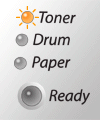
Bedeutung der LED-Anzeige:
Toner leer
Zeigt an, dass die Tonerkassette fast leer ist. Halten Sie eine neue Tonerkassette bereit und tauschen Sie diese bitte aus, sobald Ihr Gerät "Toner Leer" signalisiert. Klicken Sie hier um zu sehen, wie die Tonerkassette ausgetauscht wird.
Leuchtet die Toner LED nach dem austausch der Tonerkassette weiterhin, klicken Sie bitte hier, um die Störung zu beheben
Tonerkassette falsch positioniert
Die Tonerkassette ist nicht ordnungsgemäß installiert. Nehmen Sie die Tonerkassette heraus und setzen Sie sie richtig in den Drucker ein.
[LED Anzeige]
Die Drum LED leuchtet konstant.
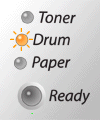
Bedeutung der LED-Anzeige:
Trommelfehler
Der Koronadraht muss gereinigt werden. Um zu erfahren wie der Koronadraht gereinigt wird, klicken Sie bitte hier.
[LED Anzeige]
Die Ready LED leuchtet konstant.
Die Drum LED blinkt.

Bedeutung der LED-Anzeige:
Trommel bestellen
Die Trommeleinheit nähert sich dem Ende Ihrer Lebensdauer. Halten Sie eine neue Trommeleinheit (DR-2000) bereit und tauschen Sie diese bitte aus, sobald das Druckbild nachlässt. Um zu erfahren, wie die Trommeleinheit ausgewechselt wird, klicken Sie bitte hier.
Leuchtet die Drum LED nach dem Austausch der Trommeleinheit weiterhin, vergewissern Sie sich, dass mit dem Austausch der Trommeleinheit auch der Trommelzähler zurückgesetzt wurde. Falls dieser nicht zurückgesetzt wurde, gehen Sie bitte wie folgt vor: In eingeschaltetem Zustand öffnen Sie bitte die vordere Abdeckung des Druckers. Halten Sie die GO Taste gedrückt, bis alle LEDs aufleuchten. Sobald alle vier LEDs aufleuchten, lassen Sie die GO Taste wieder los.
[LED Anzeige]
Die Toner und Drum LED blinken.
Die Ready LED leuchtet konstant.

Bedeutung der LED-Anzeige:
Wenig Toner
Zeigt an, dass die Tonerkassette fast leer ist. Halten Sie eine neue Tonerkassette (TN-2000) bereit und tauschen Sie diese bitte aus, sobald Ihr Gerät "Toner Leer" signalisiert.
Trommel bestellen
Die Trommeleinheit nähert sich dem Ende Ihrer Lebensdauer. Halten Sie eine neue Trommeleinheit (DR-2000) bereit und tauschen Sie diese bitte aus, sobald das Druckbild nachlässt.
[LED Anzeige]
Die Paper LED leuchtet konstant.
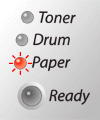
Bedeutung der LED-Anzeige:
Keine Papierzufuhr über Papierkassette
Legen Sie Papier in die Papierkassette ein. Drücken Sie anschließend die Taste GO.
[LED Anzeige]
Die Paper LED blinkt.

Bedeutung der LED-Anzeige:
Vordere Abdeckung ist offen
Schließen Sie die vordere Abdeckung des Druckers.
Hintere Abdeckung ist offen
Schließen Sie die hintere Abdeckung des Druckers.
Papierstau
Beseitigen Sie den Papierstau. Klicken Sie bitte hier um zu sehen, wie man Papierstau beseitigt. Setzt der Drucker den Druck nicht automatisch fort, so drücken Sie die GO Taste.
Kein Papier im manuellen Einzug
Legen Sie Papier in die manuelle Zuführung.
Wenn Sie am Gerät einen Konfigurationsausdruck (3x GO drücken) fehlerfrei erstellen können, liegt die Ursache möglicherweise nicht am Drucker selbst. Kontrollieren Sie bitte die Druckeinstellungen in der Anwendung, aus der Sie drucken möchten. Eventuell steht die Papierzufuhr auf manuellen Einzug.
Speicher voll
Im Speicher ist voll und der Drucker kann bestimmte Seiten eines Dokumentes nicht vollständig drucken. Klicken Sie bitte hier, um dieses Problem zu lösen.
Zu viele Daten für den Speicher
Im Speicher sind zu viele Daten und der Drucker kann bestimmte Seiten eines Dokumentes nicht vollständig drucken. Klicken Sie bitte hier, um dieses Problem zu lösen.
Trommelfehler
Der Koronadraht muss gereinigt werden. Um zu erfahren wie der Koronadraht gereinigt wird, klicken Sie bitte hier.
Alle LEDs blinken
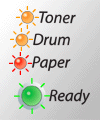
Bedeutung der LED-Anzeige:
Störungsmeldung
Erhalten Sie eine derartige Servicemeldung angezeigt, so wird empfohlen, den Drucker am Netzschalter auszuschalten, nach einigen Minuten wieder einzuschalten und den Druck erneut zu versuchen.
Erscheint die gleiche Störungsmeldung nach dem erneuten Einschalten des Druckers, drücken Sie bitte die GO Taste. Beim drücken der GO Taste signalisiert Ihnen der Drucker anhand einer oder mehrerer leuchtender LEDs eine genaue Störungsmeldung. Die nachfolgende Tabelle zeigt Ihnen den aufgetretenen Gerätefehler:
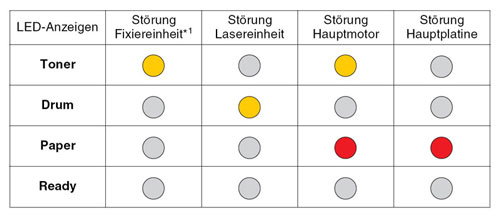
Zur Behebung des Fehlers wenden Sie sich bitte an der Brother Kundendienst.
